Как да печатате на Officejet 4620 от iPhone
Безжичният печат е полезна опция, която имате, когато имате много устройства и компютри наоколо, но не е необходимо да имате принтер, прикрепен към всички тях. Това, че не се изисква свързан кабел за печат, означава, че всяко устройство, което може да комуникира с този безжичен принтер, може да го използва за отпечатване на документи.
Вашият iPhone използва технология, наречена AirPrint, която му позволява да печата на всеки съвместим принтер. Officejet 4620 е съвместим с AirPrint, което означава, че можете да печатате от вашия iPhone на Officejet 4620.
Използване на AirPrint на Officejet 4620 с iPhone
Технологията AirPrint изисква вашият Officejet 4620 да бъде свързан към безжична мрежа. Можете да научите как да свържете Officejet 4620 към безжична мрежа тук. След като завършите безжичната настройка на 4620, тогава можете да следвате стъпките по-долу, за да отпечатате на него от вашия iPhone.
Стъпка 1: Отворете приложение, което може да използва AirPrint. Те включват опции като Safari, Mail, Notes или Photos. Ще използваме Safari в примера по-долу.

Стъпка 2: Намерете страницата, документа или изображението, което искате да отпечатате.
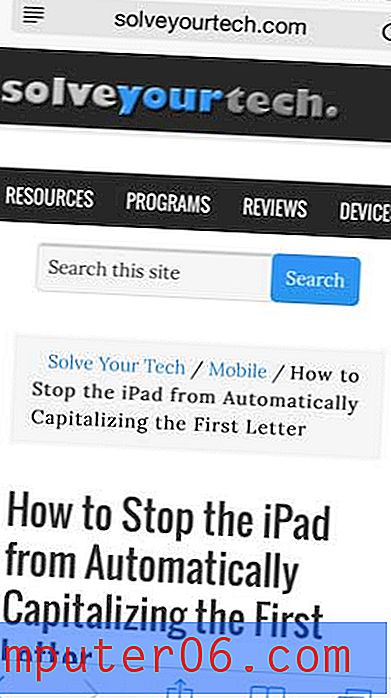
Стъпка 3: Докоснете иконата за споделяне в долната част на екрана.
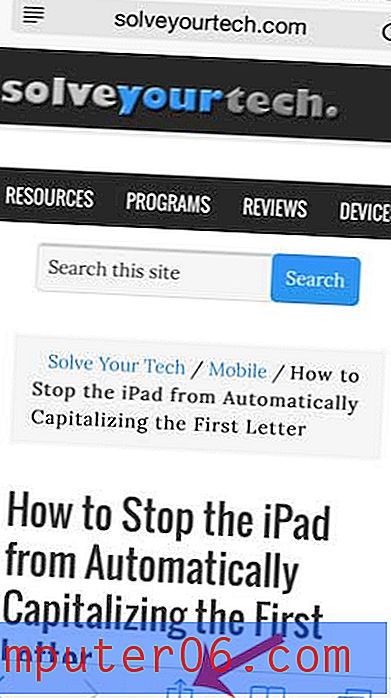
Стъпка 4: Изберете опцията за печат .
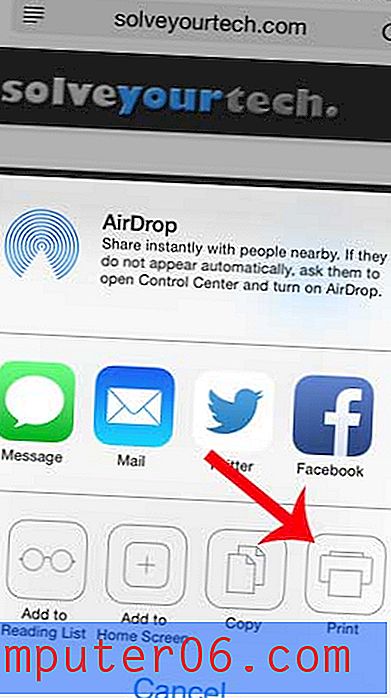
Стъпка 5: Докоснете бутона за принтер . Ако единственият принтер, на който сте в обхвата, е Officejet 4620, тогава този принтер може вече да бъде избран и в този случай можете да пропуснете следващата стъпка.
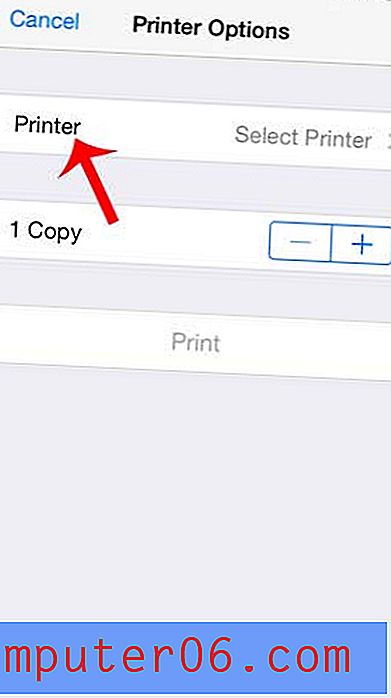
Стъпка 6: Изберете Officejet 4620 от списъка на наличните принтери.
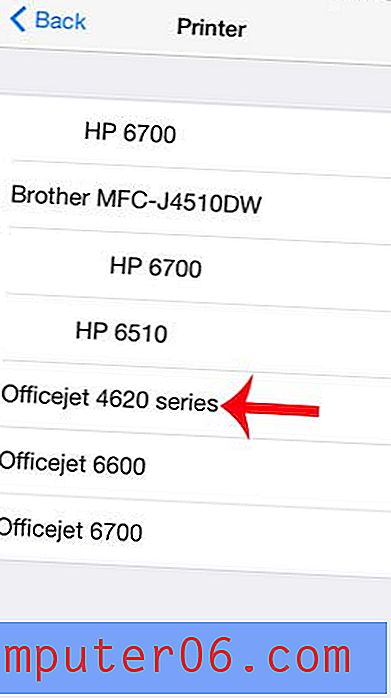
Стъпка 7: Докоснете бутона за печат .
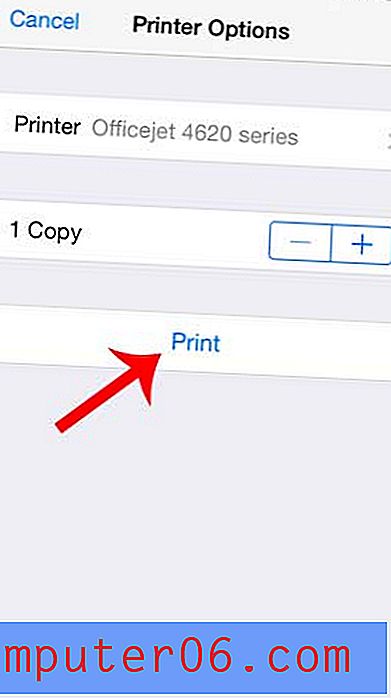
Предстои ви да отпечатате голяма работа на вашия Officejet 4620 и се притеснявате, че нямате достатъчно мастило? Научете как да проверите нивата на мастило на вашия Officejet 4620.



